保護計画のパッチ管理設定
保護計画のパッチ管理モジュールでは、次のパッチ管理設定を構成できます。
- Windows OS向けのMicrosoft製品およびサードパーティ製品について、どのアップデートプログラムをインストールするか。
- 自動パッチインストールを実行するタイミング。
- アップデート前のバックアップを実行するかどうか。
保護計画の作成およびパッチ管理モジュールの有効化の詳細については、保護計画の作成を参照してください。
Microsoft製品
選択したマシンに Microsoft アップデートをインストールするには
- 保護計画でMicrosoft 製品のアップデートオプションを有効にします。
-
インストールの種類を選択します。
オプション 説明 すべてのアップデート 承認済みのアップデートをすべてインストールする場合は、このオプションを使用します。 セキュリティアップデートと重要なアップデートのみ 承認済みのセキュリティアップデートおよび重要なアップデートをすべてインストールする場合は、このオプションを使用します。 特定製品のアップデート(自動パッチ承認およびテスト) 製品ごとにカスタム設定を定義する場合は、このオプションを使用します。
特定の製品をアップデートする場合は、カテゴリ、重大度、承認ステータスに基づいて、インストールするアップデートを製品ごとに定義できます。
パッチの自動テスト承認とテストを構成する場合は、このオプションを選択します。
パッチ管理機能は、Windows 11 へのアップグレードをサポートしています。ただし、アップグレードを計画している Windows 10 のワークロードが適切に準備されていることを確認する必要があります。詳細については、この Microsoft の記事を参照してください。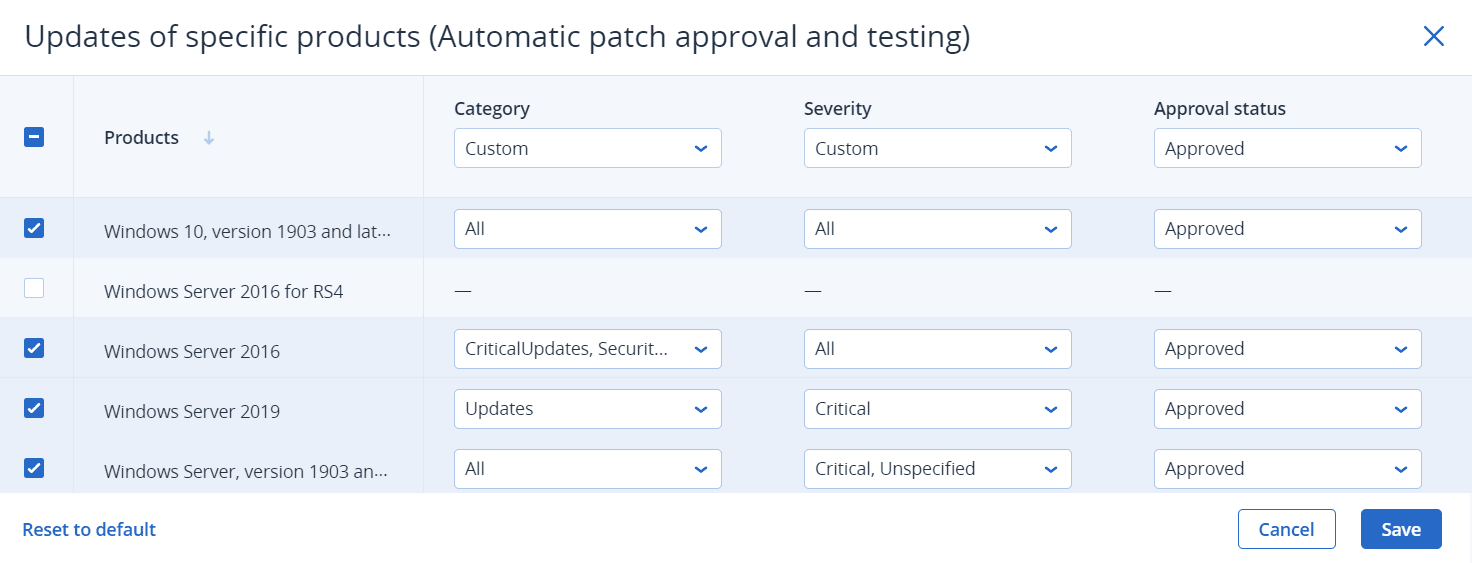
Microsoft製品の場合、パッチ配信ではWindows APIサービスを使用します。パッチやアップデートプログラムが、内部または配信エージェント上にダウンロード/保存されることはありません。代わりに、Microsoft CDNからダウンロードされます。従って、アップデータロールが割り当てられていても、エージェントでパッチのダウンロードや配信が実行されることはありません。
Windowsサードパーティ製品
この機能を利用できるかどうかは、現在使用しているライセンスによって異なります。
選択したマシンにWindows OS用のサードパーティ製アップデートをインストールするには
- 保護計画でWindowsサードパーティ製品オプションを有効にします。
-
インストールオプションを選択します。
オプション 説明 すべてのアップデート 承認済みのアップデートをすべてインストールする場合は、このオプションを使用します。* メジャーアップデートのみ 承認済みのメジャーアップデートをすべてインストールする場合は、このオプションを使用します。 マイナーアップデートのみ 承認済みのマイナーアップデートをインストールする場合は、このオプションを使用します。 特定製品のアップデート(自動パッチ承認およびテスト) 製品ごとにカスタム設定を定義する場合は、このオプションを使用します。
特定の製品をアップデートする場合は、カテゴリ、重大度、承認ステータスに基づいて、インストールするアップデートを製品ごとに定義できます。
パッチの自動テスト承認とテストを構成する場合は、このオプションを選択します。
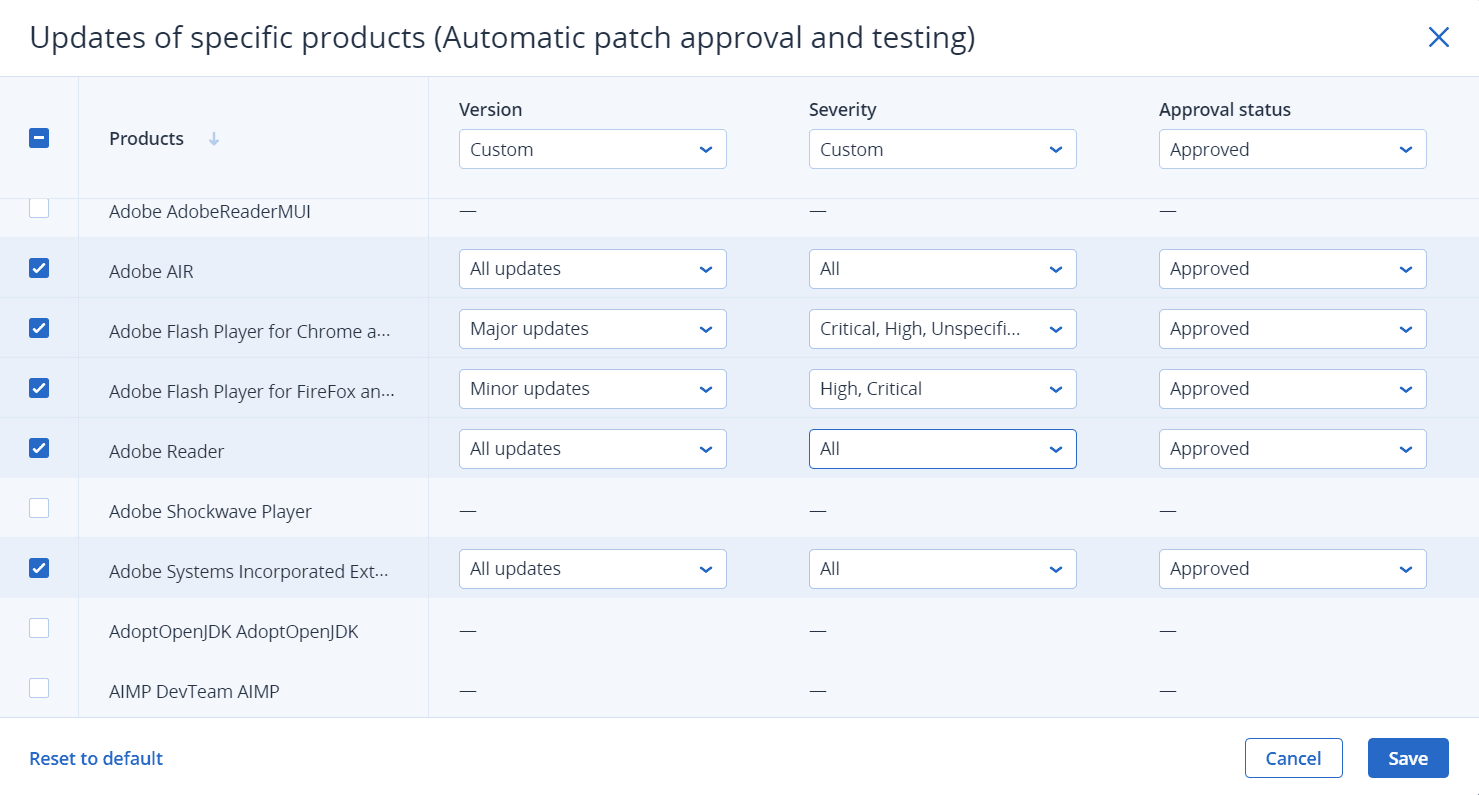
脆弱性が検出されたアプリケーションにのみ、最新のバージョンをインストールする 脆弱性が検出されたアプリケーションに対してのみ最新のアップデートプログラムをインストールする場合は、このチェックボックスをオンにします。
Windowsのサードパーティ製品の場合、パッチは内部のAcronisデータベースから直接管理されているワークロードに配信されます。エージェントにアップデータロールが割り当てられている場合、そのエージェントはパッチをダウンロードおよび配信するために使用されます。
スケジュール
選択したマシンにアップデートをインストールするスケジュールおよび条件を定義します。
| フィールド | 説明 |
|---|---|
| 次のイベントを使ってタスクの実行スケジュールを設定します |
この設定は、タスクがいつ実行されるかを定義します。 次の値を使用できます。
|
| スケジュールの種類 |
このフィールドは、[次のイベントを使ってタスクの実行スケジュールを設定] で [時刻でスケジュール] を選択した場合に表示されます。 次の値を使用できます。
|
| 開始時刻 |
このフィールドは、[次のイベントを使ってタスクの実行スケジュールを設定] で [時刻でスケジュール] を選択した場合に表示されます。 タスクを実行する正確な時間を選択します。 |
| パッチのメンテナンス期間を構成する |
このフィールドは、[次のイベントを使ってタスクの実行スケジュールを設定] で [時刻でスケジュール] を選択した場合に表示されます。 指定した時間間隔でのみパッチのインストールを実行したい場合は、この設定を選択します。パッチのメンテナンス期間で定義された終了時間までにパッチのインストールプロセスが完了しなかった場合、プロセスは自動的に停止します。 |
| 日付範囲内に実行 |
このフィールドは、[次のイベントを使ってタスクの実行スケジュールを設定] で [時刻でスケジュール] を選択した場合に表示されます。 設定したスケジュールが有効な日付範囲を指定します。 |
| ユーザーアカウントを指定し、そのアカウントがオペレーティングシステムにログインしたときにタスクを開始 |
このフィールドは、[次のイベントを使ってタスクの実行スケジュールを設定] で [システムへのユーザーログイン時] を選択した場合に表示されます。 次の値を使用できます。
|
| ユーザーアカウントを指定し、そのアカウントがオペレーティングシステムからログアウトしたときにタスクを開始 |
このフィールドは、[次のイベントを使ってタスクの実行スケジュールを設定] で [システムへのユーザーログオフ時] を選択した場合に表示されます。 次の値を使用できます。
|
| 開始条件 |
すべての条件を定義して、同時に満たされたときにタスクを実行する条件を指定します。 マルウェア対策スキャンの開始条件は、バックアップモジュールの開始条件に類似しています。「開始条件」を参照してください。 以下のような追加の開始条件を定義できます。
開始条件は、Linuxではサポートされていません。
|
再起動オプション
パッチのインストール後にワークロードを再起動したい場合に構成します。
次の表に、再起動オプションの詳細を示します。
| オプション | 説明 |
|---|---|
| 必要な場合に再起動 | 必要な場合にのみ、ソフトウェアをインストールまたは削除した後にワークロードを再起動する場合は、このチェックボックスを選択します。 |
| 常に再起動 |
ソフトウェアをインストールまたは削除した後にワークロードを常に再起動する場合は、このチェックボックスを選択します。 |
| 再起動しない |
ソフトウェアをインストールまたは削除した後にワークロードを再起動しない場合は、このチェックボックスを選択します。 |
| 自動再起動をスケジュール |
このオプションは、[必要な場合に再起動] または [常に再起動] を選択した場合に使用できます。 このオプションで、ワークロードの自動再起動が有効になります。 |
| デバイスにユーザーがログオンしている場合、デバイスは次の状況で自動再起動されます。 |
このオプションは、[自動再起動をスケジュール] を選択した場合に使用できます。 ワークロードが自動的に再起動されるまでの期間を選択します。ワークロードにログインしているユーザーには、自動再起動が保留中であること、ならびに再起動が行われる時刻が通知されます。これにより、ユーザーは作業を保存して再起動の準備を行うことができます。 |
| 追加の通知 |
このオプションは、[自動再起動をスケジュール] を選択した場合に使用できます。 このオプションを選択すると、ワークロードにログインしているユーザーに対し、選択した期間が過ぎる前に、保留中の再起動に関するリマインダーが繰り返し表示されるようになります。 通知のタイミングは、選択した期間に依存し、再起動時刻が近づくにつれてカウントダウンに移行します。これにより、ユーザーは再起動に関する通知を受け取り、準備を行うことができます。通知は、ソフトウェアのアップデートまたは配置が正常に完了したときにトリガーされ、次のタイミングで送信されます。 選択した期間に応じた初回通知のタイミング。
|
| ユーザーがデバイスにログオンしていない場合、すぐにデバイスを再起動する |
このオプションは、[自動再起動をスケジュール] を選択した場合に使用できます。 このオプションを選択し、かつユーザーがワークロードにログインしていない場合、選択した自動再起動までの期間を待たずに、ワークロードは直ちに再起動されます。 |
アップデート前のバックアップ
[ソフトウェアアップデートのインストール前にバックアップを実行] - アップデートのインストール前にマシンの増分バックアップを作成します。前にバックアップを作成していない場合は、マシンの完全バックアップが作成されます。そうすれば、アップデートのインストールが失敗しても、直前の状態に復帰できます。[アップデート前のバックアップ] オプションを使用するには、対応するマシンの保護計画でパッチ管理とバックアップの両方のモジュールが有効になっている必要があります。また、バックアップする項目(マシン全体またはブートボリュームとシステムボリューム)を選択してください。選択したバックアップ対象が正しくない場合、[アップデート前のバックアップ] オプションを有効にできません。